Korraga mitme üksuse skannimine
Saate korraga skannida kaht või enamat kopeerimisalusele asetatud fotot (väikest üksust) ning iga pildi eraldi salvestada.
 Tähtis!
Tähtis!
-
Alltoodud üksuste tüüpe ei pruugita korralikult skannida. Sellisel juhul reguleerige ScanGeari (skanneridraiveri) täispildi vaates kärpimisraame (skannimisalasid) ja skannige uuesti.
- Valkja taustaga fotod
- Valgele paberile prinditud üksused, käsitsi kirjutatud dokumendid, visiitkaardid jne
- Õhukesed üksused
- Paksud üksused
Vaadake üksikasju juhendi Veebijuhend avalehel jaotises ScanGeari (skanneridraiver) kasutades korraga mitme dokumendi skannimine oma mudeli teabest.
 Märkus
Märkus
- Järgmistes kirjeldustes kasutatakse näidetena skannimise kuvasid lemmikmäärangutega.
-
Asetage üksused kopeerimisalusele.
-
Klõpsake suvandil Määrangud... (Settings...).
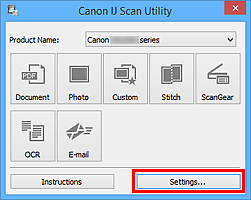
Kuvatakse dialoogiboks Määrangud.
-
Klõpsake suvandil Kohandatud skannimine (Custom Scan).
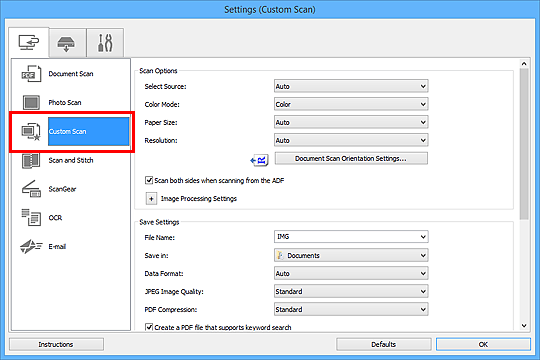
-
Valige skannitavate üksuste järgi suvand Valige allikas (Select Source).
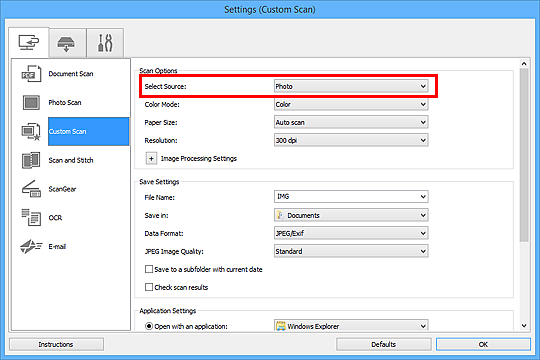
-
Valige sätte Paberi suurus (Paper Size) väärtuseks Automaatne skannimine (Auto scan) ja klõpsake seejärel OK.
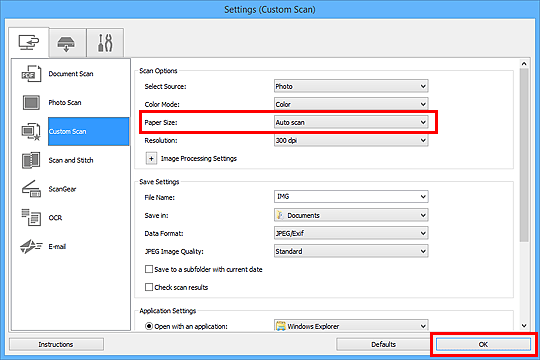
Kuvatakse IJ Scan Utility põhikuva.
 Märkus
Märkus-
Üksikasjalikku teavet üksuste määramise kohta dialoogiboksis Määrangud vaadake järgmistelt lehtedelt.
-
-
Klõpsake käsul Kohanda (Custom).
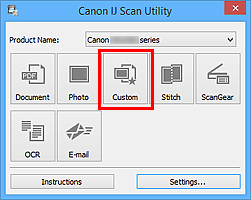
Korraga skannitakse mitu üksust.
 Märkus
Märkus
- Skannimise tühistamiseks klõpsake käsul Loobu (Cancel).
- Skannitud pildid salvestatakse määratud kausta käsuga Salvesta asukohta (Save in) vastavas dialoogiaknas Määrangud, mis avaneb, kui klõpsate suvandil Määrangud... (Settings...). Igas dialoogiboksis Määrangud saate seadistada ka täpsemad skannimissätted.

